Windows 11、10でブートメニューの表示順序を変更する方法

Windows 11 でブート メニューの順序を変更するには、コマンド プロンプト (管理者) を開き、bcdedit /displayorder または {IDENTIFIER} /addfirst コマンドを実行します。

メディア作成ツールや Rufusなどのさまざまなツールを使用して Windows 10 をインストールするための起動可能な USB を作成できますが、Diskpartコマンドライン ツールを使用してフラッシュ ドライブを作成し、任意のコンピューターにWindows 10をクリーン インストールすることもできます。 .
このガイドでは、コマンド プロンプトを使用して USB ブータブル メディアを作成し、Windows 10 をインストールする手順を説明します。
Windows 10 をインストールするための USB ブータブル メディアを作成する
先に進む前に、少なくとも 8GB の空き容量がある USB フラッシュ ドライブをコンピューターに接続し、Windows 10 の ISO ファイルを次の手順でダウンロードする必要があります。
Windows 10 をインストールするための USB フラッシュ ドライブを作成するには、次の手順を使用します。
Windows 10 で[スタート]を開きます。
Command Promptを検索し、一番上の結果を右クリックして、[管理者として実行] オプションを選択します。
次のコマンドを入力して Diskpart を開き、Enterを押します。
ディスクパート
次のコマンドを入力して USB フラッシュ ドライブを特定し、Enterを押します。
リストディスク
次のコマンドを入力してストレージを選択し、Enterを押します。
ディスク1を選択
クイック ヒント:コマンド select disk 1 は例ですが、1を使用するフラッシュ ドライブの番号に置き換える必要があります。
次のコマンドを入力して、USB サム ドライブからすべてを削除し、Enterを押します。
掃除
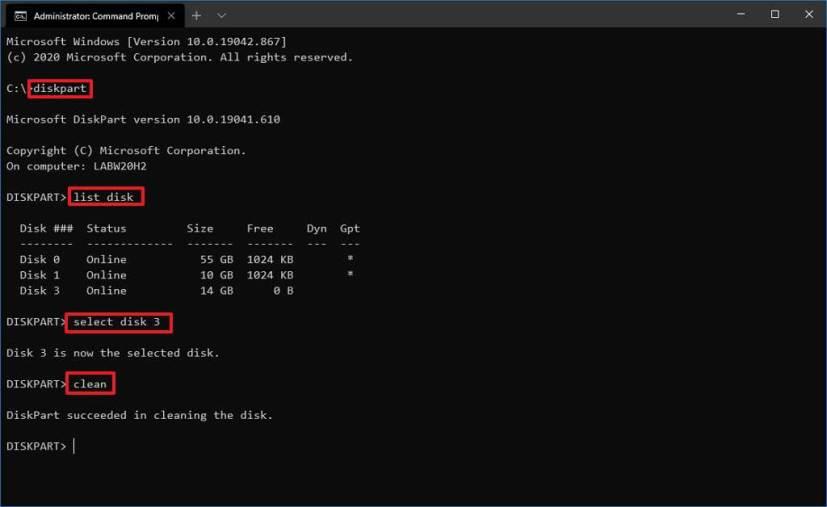
dislpart クリーンな USB フラッシュ ドライブ
次のコマンドを入力してプライマリ パーティションを作成し、Enterを押します。
プライマリ パーティションを作成する
次のコマンドを入力して新しいパーティションを選択し、Enterを押します。
パーティション 1 を選択
次のコマンドを入力して、選択したパーティションをアクティブにし、Enterを押します。
アクティブ
次のコマンドを入力して USB フラッシュ ドライブを起動可能にし、Enterを押します。
フォーマット FS=NTFS クイック
簡単なヒント: UEFI を使用するデバイス用のブータブル メディアを作成する場合は、次のコマンドを使用してNTFSではなく、 FAT32ファイル システムを使用してドライブをフォーマットする必要があります。format fs=FAT32 quick
次のコマンドを入力して、USB フラッシュ ドライブのボリュームとドライブ文字を割り当て、Enterを押します。
文字を割り当てる= X
コマンドで、使用したい使用可能な文字のXを変更します。
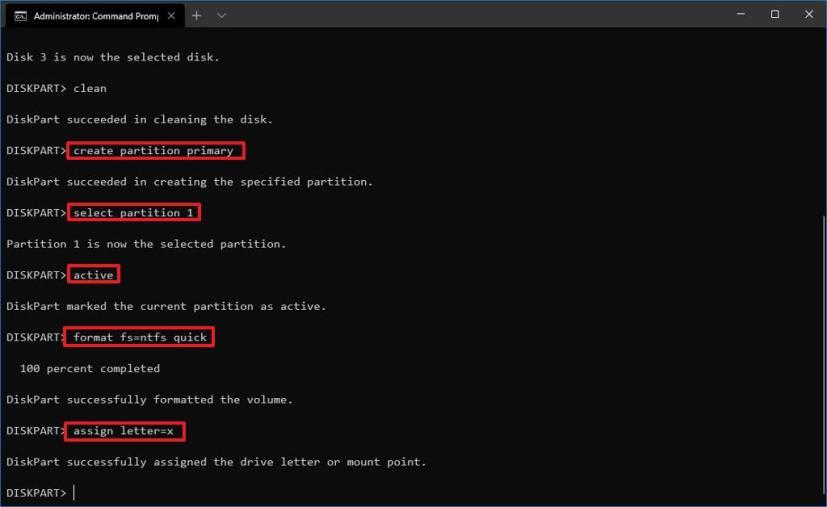
diskpart USBフラッシュドライブの準備
次のコマンドを入力してツールを終了し、Enterを押します。
出口
次のコマンドを入力して ISO ファイルをマウントし、Enterを押します。
PowerShell Mount-DiskImage -ImagePath "C:\path\to\Windows10.iso"
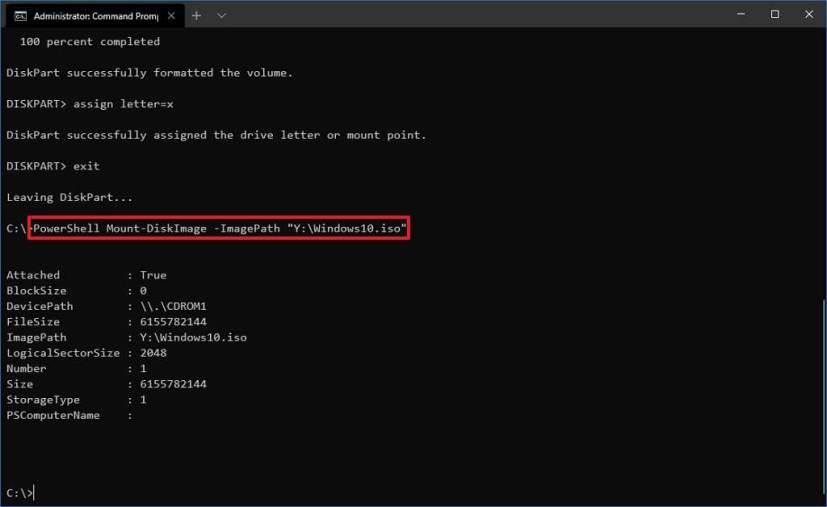
Windows 10 ISO マウント コマンド
コマンドでは、ISO ファイルを保存した場所でパスを更新してください。
次のコマンドを入力して Diskpart を再度起動し、Enterを押します。
ディスクパート
次のコマンドを入力して、マウントされた ISO ファイルのドライブ文字を特定し、Enterを押します。
リストボリューム
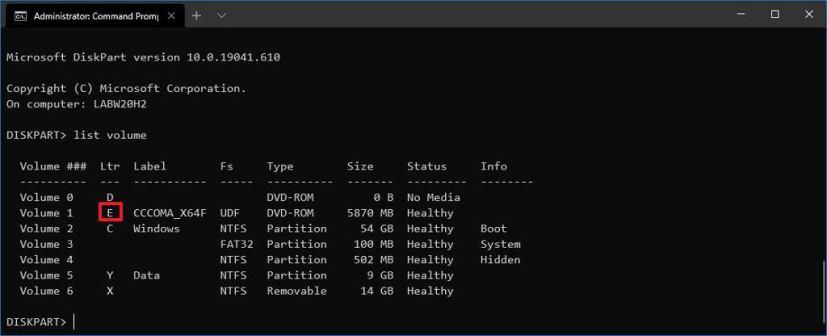
diskpart チェック マウントされた ISO ドライブ文字
次のコマンドを入力して Diskpart を終了し、Enterを押します。
出口
次のコマンドを入力して Windows 10 ISO ファイルにアクセスし、Enterを押します。
E:
ブート フォルダーに次のコマンドを入力し、 Enterを押します。
CDブート
次のコマンドを入力して、USB フラッシュ ドライブのボリューム ブート コードを更新し、Enterを押します。
ブートセクト /nt60 X :
次のコマンドを入力して、すべての Windows 10 ファイルを USB フラッシュ ドライブにコピーし、Enterを押します。
xcopy E:\*.* X:\ /E /F /H
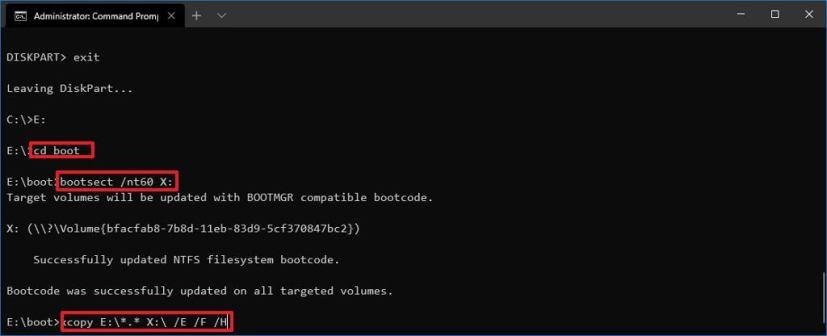
Windows 10 の起動可能な USB フラッシュ ドライブを作成する
コマンドで、EおよびXドライブ文字をそれぞれ Windows 10 ISO イメージおよび USB フラッシュ ドライブの正しいドライブ文字に変更します。
手順を完了すると、起動可能なフラッシュ ドライブを使用して、BIOS または UEFI を使用するコンピューターに Windows 10 をインストールできます。
2021 年 3 月 10 日更新:このガイドは、2018 年 8 月に最初に発行され、2021 年 3 月に更新されました。
Windows 11 でブート メニューの順序を変更するには、コマンド プロンプト (管理者) を開き、bcdedit /displayorder または {IDENTIFIER} /addfirst コマンドを実行します。
Windows 11で.cabファイルを安全にインストールする5つの専門手法を解説。DISMコマンド/PowerShell/手動インストール方法からエラー解決まで、実例画像付きで完全ガイド。
Windows 11 デスクトップにステッカーを追加するときにインクの描画オプションを有効にするには、Vivetool /enable /id:36165848 コマンドを使用します。
Windows 11 で設定アプリが開かない場合、フリーズまたはクラッシュした場合に設定アプリをリセットするには、[スタート] を開き、[設定] を右クリックして、[アプリの設定] を選択し、[リセット] をクリックします。
Windows 11 で互換モードで古いアプリを実行するには、アプリのプロパティを開き、[互換性] タップで互換モードを有効にします。
Windows 11 でパーティションを削除するには、[設定] の [ディスクとボリューム] ページを開き、ドライブ パーティションを選択し、[プロパティ] をクリックして、[削除] をクリックします。
Windows 11 から Cortana をアンインストールするには、PowerShell (管理者) を開き、Get-AppxPackage *Microsoft.549981C3F5F10* | を実行します。削除-AppxPackage
PowerToys を Windows 11 (または 10) にインストールするには、Microsoft Store を使用するか、GitHub からインストーラーをダウンロードするか、winget コマンドを使用できます。
Windows 11 でエネルギー推奨設定を有効にするには、Vivetool /enable /id:39427030 および Vivetool /enable /id:41249924 コマンドを使用します。
Windows 11 で今後の推奨アクションのカスタマイズ設定を有効にするには、vivetool /enable /id:42623125 および 41058795 コマンドを実行します。
Windows 11 で RGB ライティング設定を有効にするには、コマンド プロンプト (管理者) を開き、vivetool /enable /id:41355275 および 35262205 コマンドを実行します。
Windows 11 22H2 のファイル エクスプローラーで TABS を無効にするには、ViveTool で vivetool /disable /id:39145991 37634385 36354489 を使用します。
Windows 11 で msixbundle、appxbundle、msix、または appx アプリをインストールするには、ファイルをダブルクリックするか、Add-AppxPackage -Path コマンドを実行します。
Windows 11 でウィジェットの固定オプションを有効にするには、コマンド プロンプト (管理者) を開き、vivetool /enable /id:43636169 コマンドを実行します。
Windows 11 で VMware Workstation を正しく再起動するには、タスク マネージャーを開き、プロセスを終了し、[サービス] タブを開いてサービスを再起動します。
Windows 11 で高速スタートアップを無効にするには、電源オプション (コントロール パネル) を開き、[電源ボタンの動作の選択] で高速スタートアップをオフにします。
タスクの履歴を有効にするには、タスク スケジューラを開き、フォルダーを右クリックして、[すべてのタスク履歴を有効にする] オプションを選択します。
Windows 11 でタッチ最適化タスクバーを有効にするには、ViveTool コマンド ツールを起動し、Vivetool /enable /id:26008830 コマンドを実行します。
Windows 11 では、ラップトップ、タブレット、さらにはデスクトップ コンピューターに新しいエネルギーとバッテリー使用量の設定が追加されています。この機能を有効にする方法は次のとおりです。
Microsoft Edge で EPUB を有効にするには、アプリのショートカットに --enable-features=msEdgeEPUBReaderEnabled を追加します。その方法は次のとおりです。
エラーやクラッシュが発生している場合は、Windows 11でのシステム復元手順に従ってデバイスを以前のバージョンに戻してください。
マイクロソフトオフィスの最良の代替を探しているなら、始めるための6つの優れたソリューションを紹介します。
このチュートリアルでは、特定のフォルダ位置にコマンドプロンプトを開くWindowsデスクトップショートカットアイコンの作成方法を示します。
最近のアップデートをインストールした後に問題が発生した場合に壊れたWindowsアップデートを修正する複数の方法を発見してください。
Windows 11でビデオをスクリーンセーバーとして設定する方法に悩んでいますか?複数のビデオファイル形式に最適な無料ソフトウェアを使用して、解決方法をご紹介します。
Windows 11のナレーター機能にイライラしていますか?複数の簡単な方法でナレーター音声を無効にする方法を学びましょう。
複数のメール受信箱を維持するのは大変な場合があります。特に重要なメールが両方に届く場合は尚更です。この問題に対する解決策を提供する記事です。この記事では、PCおよびApple MacデバイスでMicrosoft OutlookとGmailを同期する方法を学ぶことができます。
キーボードがダブルスペースになる場合は、コンピュータを再起動し、キーボードを掃除してください。その後、キーボード設定を確認します。
リモートデスクトップを介してコンピューターに接続する際に“Windowsはプロファイルを読み込めないため、ログインできません”エラーを解決する方法を示します。
Windowsで何かが起こり、PINが利用できなくなっていますか? パニックにならないでください!この問題を修正し、PINアクセスを回復するための2つの効果的な解決策があります。


























